Cómo jugar The Legend of Zelda en tu PC
La franquicia The Legend of Zelda consta actualmente de 27 videojuegos, con el primer juego lanzado para la Famicom original (Nintendo Entertainment System) en 1986. El último juego, Breath of the Wild, es un título clave para la plataforma Nintendo Switch y una secuela. está en camino, en progreso mientras hablamos.
Los juegos de Zelda son disfrutados por millones de personas en todo el mundo, pero si quieres jugarlos en una PC en lugar de una consola, deberás hacer un poco de trabajo de preparación.

Cómo jugar The Legend of Zelda en tu PC
Con la excepción de una breve alianza con la consola 3DO en la década de 1990, todos los juegos de Legend of Zelda son desarrollados por Nintendo exclusivamente para sus consolas. Si quieres jugar cualquiera de sus juegos en una PC, tu única opción es emular esa consola usando software de emulación. Para hacer esto, generalmente necesita algunos o todos estos elementos:
- La buena aplicación de emulador.
- Archivos adicionales, como una copia del BIOS de la consola o archivos complementarios para gráficos y sonido.
- Un "volcado" digital de datos del juego.
- Una computadora que cumpla con los requisitos mínimos para el emulador y el título que deseas emular.
El hecho de que tengas todo lo que técnicamente necesitas para emular un juego de Legend of Zelda no significa que tengas el derecho legal para hacerlo. Hay algunas tareas adicionales que debe hacer antes de continuar.

consideraciones legales
Primero, necesita conocer las reglas legales para la emulación, dondequiera que viva. Diferentes países y territorios tienen diferentes leyes con respecto a la legalidad de la emulación.
En algunos lugares, es legal hacer copias de seguridad de los videojuegos que hayas comprado. Modificar su consola para reproducir estos guardados o usar una emulación para reproducirlos en una PC también puede ser bueno en estos lugares.
Lee También Cómo Crear Un Código QR En 7 Sencillos Pasos
Cómo Crear Un Código QR En 7 Sencillos PasosEn otros lugares, es ilegal eludir las medidas de protección contra copias en medios como los videojuegos. Así que simplemente "romper" una copia de un juego puede meterte en problemas.
No podemos darle ningún consejo legal; todo lo que podemos decir es que nunca debe aceptar declaraciones generales sobre la legalidad de la emulación. Compruebe usted mismo cuáles son sus derechos, específicos a su situación.
Elige el emulador adecuado
Hay muchas opciones de emulador. Por lo tanto, es mejor adoptar un enfoque paso a paso para encontrar el correcto:
- Elige el juego de Legend of Zelda que quieras jugar y anota para qué consola está diseñado.
- Enumere los emuladores para esta consola después de encontrarlos con un motor de búsqueda.
- Comprueba cuál de estos emuladores tiene la calificación de compatibilidad más alta para ese juego específico de Legend of Zelda.

Usaremos The Legend of Zelda: Breath of the Wild como ejemplo. Hay dos versiones del juego, una para Nintendo Wii U y otra para Nintendo Switch. Vamos con la versión de Wii U del juego por varias razones:
- La emulación de Wii U es mucho más madura y estable que la emulación de Switch.
- Descargar juegos desde una Wii U es más fácil que desde una Switch.
El emulador específico que elegimos es Cemúya que su base de datos de compatibilidad enumera a Breath of the Wild como "Perfecto".
Encuentra una copia jugable del juego
Una vez que haya encontrado el emulador correcto, necesita una copia física o digital del juego.
Lee También No Hay Altavoces Ni Auriculares Conectados: Métodos Para Solucionarlo
No Hay Altavoces Ni Auriculares Conectados: Métodos Para Solucionarlo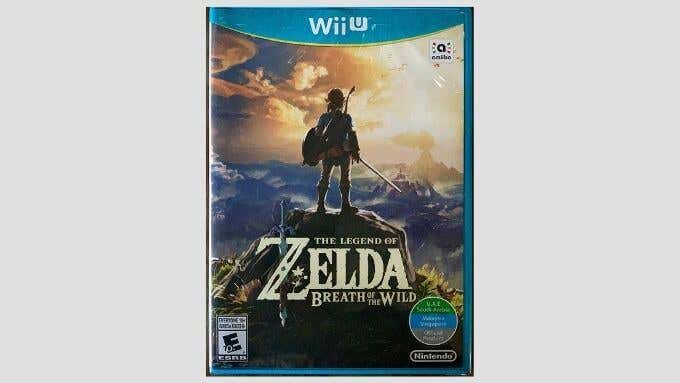
En el caso específico de Cemu y Breath of the Wild, necesitarás usar una consola WiiU con firmware personalizado para transferir una copia del juego desde un disco (o descarga digital) a una unidad flash USB. El proceso es bastante complejo, pero Cemu tiene una descripción detallada guía de volcado de juegos que muestra exactamente cómo hacerlo.
Si no tienes la consola en cuestión, también puedes contar con la ayuda de un amigo que tenga el equipo adecuado. No siempre es necesario volcar los juegos para emularlos. Las consolas que utilizan discos CD, DVD o BluRay estándar generalmente se pueden reproducir desde la unidad óptica de PC adecuada. La Wii U usa un formato patentado, por lo que insertar tu disco en una unidad de computadora no funcionará. Como tal, la necesidad de descargar el juego usando una Wii U real se vuelve necesaria.
Cómo usar un emulador
Cada emulador específico funciona de manera un poco diferente, pero generalmente todos funcionan de la misma manera. Usando Cemu como ejemplo, los pasos son los siguientes:
- Descarga y descomprime Cemu.
- correr Cemu.exe
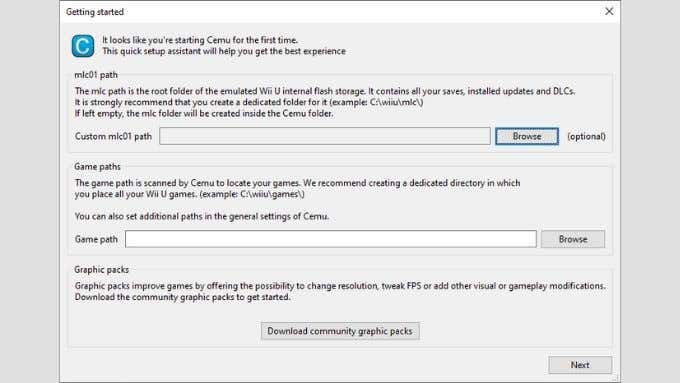
- En el primer lanzamiento, se le pedirá que especifique la "ruta mlc" donde se almacenan todos sus juegos guardados, DLC y actualizaciones de aplicaciones. Puede optar por no especificar nada y el valor predeterminado será la carpeta Cemu.
- Próximo, especifica la carpeta donde están almacenados tus juegos. Cemu comprueba automáticamente esta carpeta en busca de nuevos juegos.
- Los paquetes de gráficos son extras opcionales que pueden ayudar a mejorar los juegos, pero los omitiremos aquí. No es necesario jugar el juego o ejecutarlo.
- Seleccione próximo cuando esté satisfecho con su configuración hasta el momento.
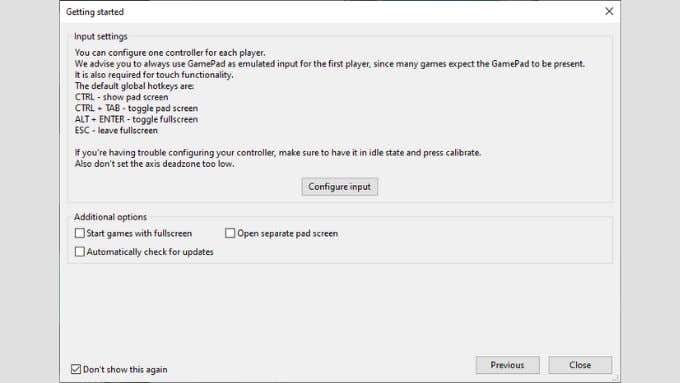
- En la siguiente pantalla, seleccione configurar entrada.
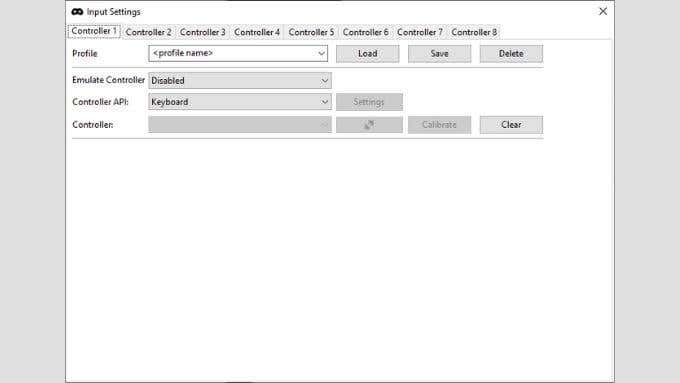
- Establezca Emular controlador en Control remoto Wii U. Esto se debe a que muchos juegos de Wii U requieren que el controlador sea el gamepad de Wii U.
- En Controlador API, elija el que más le convenga. Nosotros escogemos Ingrese X ya que estamos usando un controlador de Xbox.
- En Controlador, seleccione el controlador quieres usar.
- Seleccione UNA luego presione el botón botón en su controlador quieres usar para emular el botón A en un gamepad de Wii U.
- Repita esto para cada control hasta que mapee todo.
- Introduzca un nombre para este perfil de controlador y guárdelo. La pantalla ahora debería verse como la siguiente.

- Cierra la ventana y elige cualquier opciones adicionales de su elección en la página de inicio.
- Cuando esté satisfecho con sus opciones, seleccione cerca.
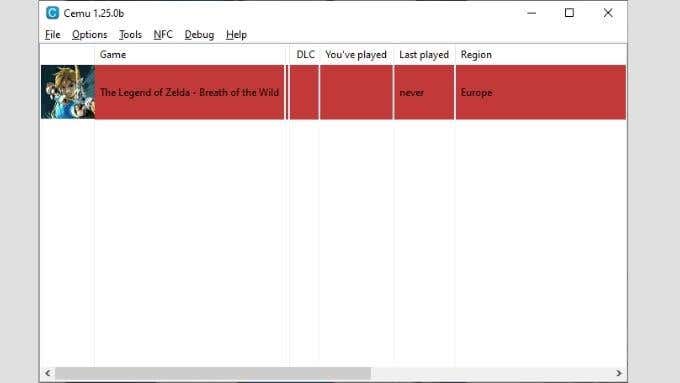
- Ahora selecciona Archivo > Cargar
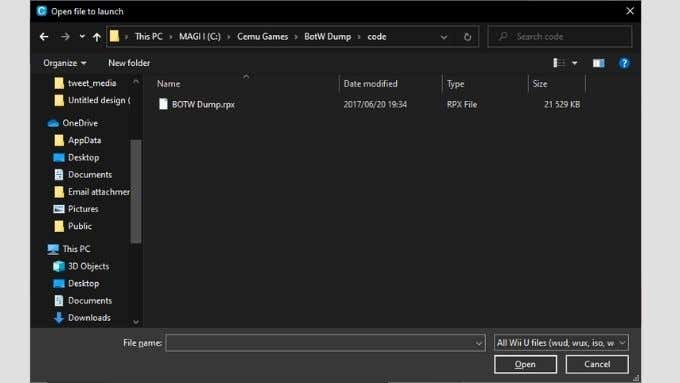
Aquí es donde las cosas comienzan a divergir. Notará que Cemu busca uno de los muchos tipos de archivos, como archivos Wud, Wux, ISO, Wad o Rpx. Cuál debes abrir depende del método de volcado del juego utilizado.
En este caso es un archivo Rpx. Así que simplemente selecciónelo y luego seleccione Abierto. ¡Es eso! El juego ahora se ejecuta en PC.
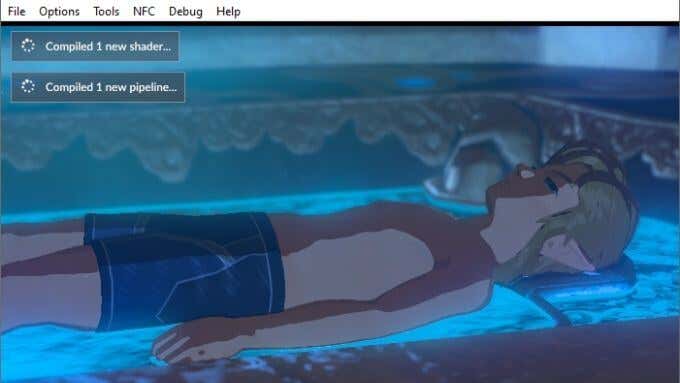
consejos adicionales
Puede notar la primera vez que inicia un juego en Cemu que hay una notificación sobre la compilación de "sombreadores". La primera vez que juegas esto sucede y solo debes hacerlo una vez por juego.
Lee También Cómo Recuperar La Contraseña De Windows 10
Cómo Recuperar La Contraseña De Windows 10En algunas computadoras de gama baja, esto puede afectar temporalmente el rendimiento. Es posible descargar cachés de sombreadores que otros usuarios hayan descargado para evitar este inconveniente menor, pero esto no debería afectar el juego.
Si desea mejorar un determinado título, también puede descargar "paquetes gráficos". Para acceder a los archivos de la comunidad:
- Seleccione Elección.
- Seleccione paquetes gráficos
- Controlar juegos instalados para descargar solo los paquetes de juegos que posee.
- Seleccione Descargue los últimos paquetes de gráficos de la comunidad.
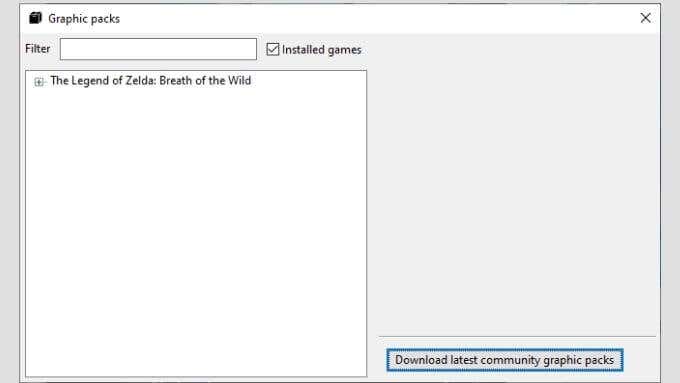
- Expande las opciones del juego en cuestión.
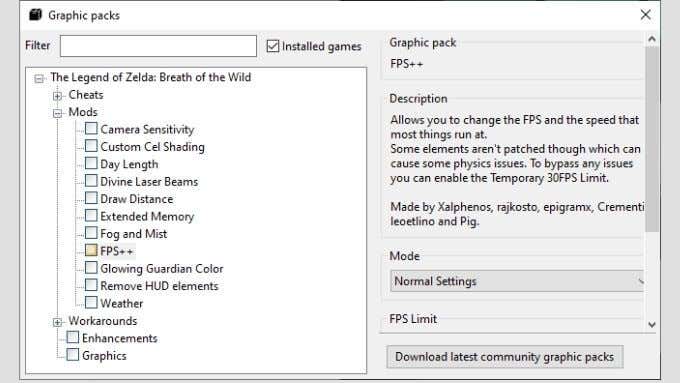
- Marque la casilla junto a los cambios que desea probar. Por ejemplo, en Mods FPS ++ permite velocidades de cuadro más altas.
Puedes ver la descripción de cada opción haciendo clic en su texto. Este es un ejemplo de cómo jugar un juego de Legend of Zelda en PC. ¡Valorar!
 SpyHunter 5. Usabilidad, Efectividad Y Confiabilidad
SpyHunter 5. Usabilidad, Efectividad Y ConfiabilidadSi quieres conocer otros artículos parecidos a Cómo jugar The Legend of Zelda en tu PC puedes visitar la categoría Informática.

TE PUEDE INTERESAR